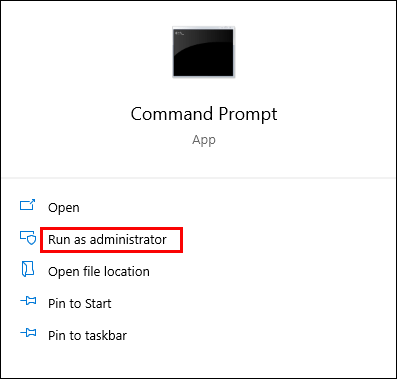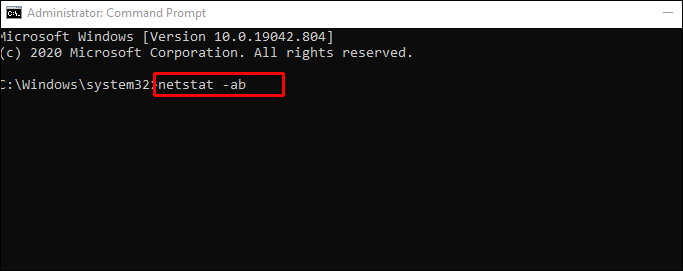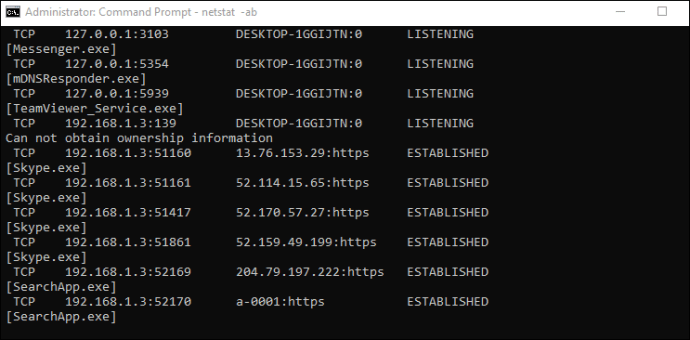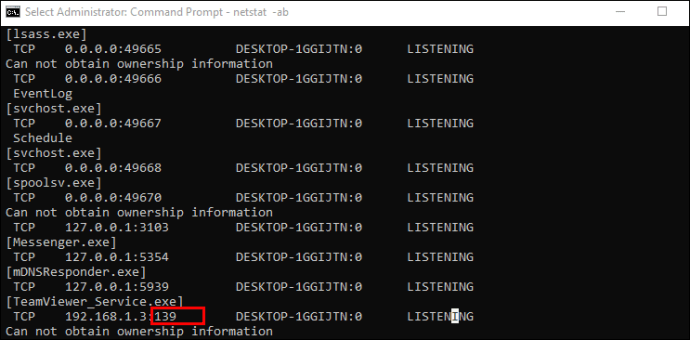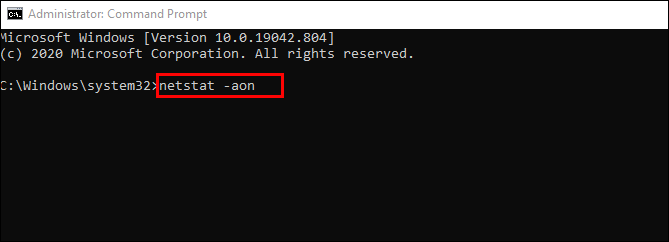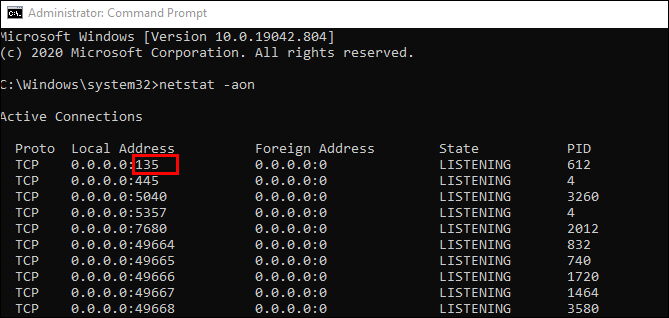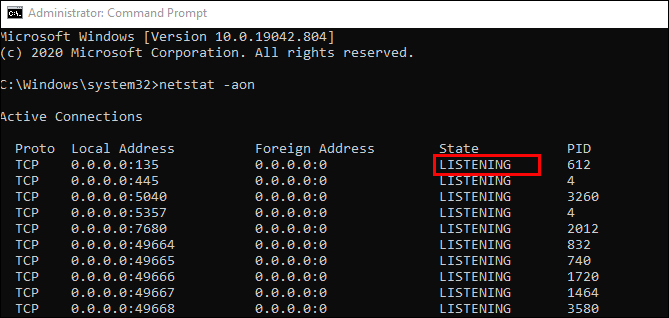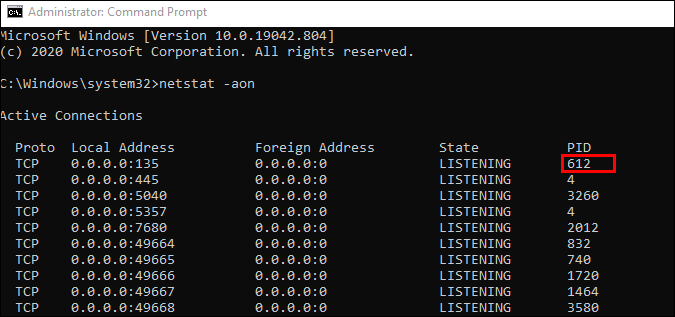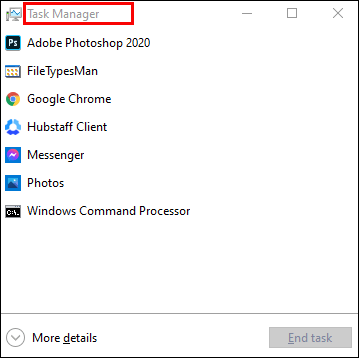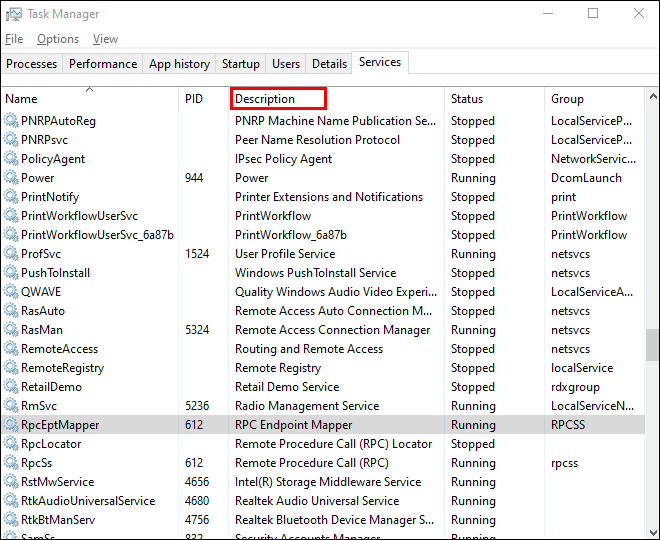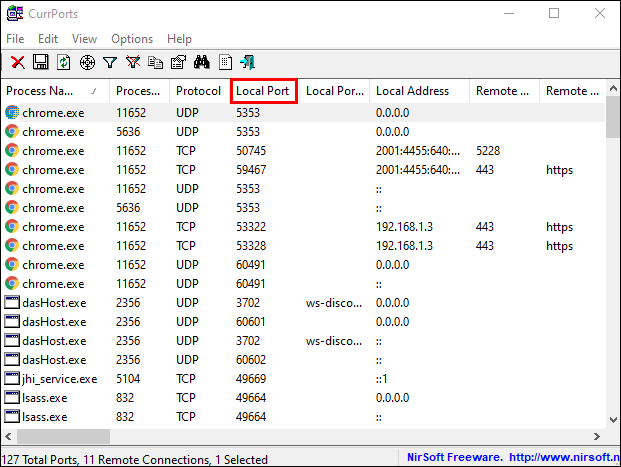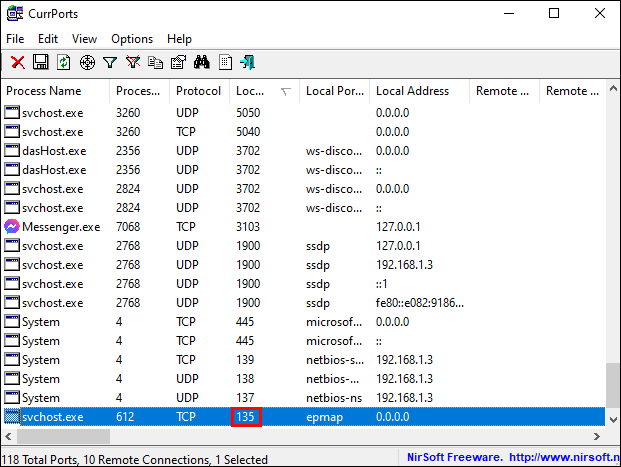Morda odpravljate težavo z omrežno povezljivostjo za določen program in morate preveriti, ali je odprt dostop do vrat, ali se sprašujete, ali lahko naprava NAS komunicira z računalnikom z operacijskim sistemom Windows 10, ne glede na razlog, morate preveriti, ali odprta vrata.

V tem članku vam bomo posredovali podrobne korake, kako preveriti, ali so odprta vrata v sistemu Windows 10 z več lahko dostopnimi orodji, vgrajenimi ali brezplačnimi za prenos in uporabo.
Kako preveriti, katera vrata so odprta v računalniku z operacijskim sistemom Windows 10
Obstaja nekaj priročnih orodij, ki jih lahko uporabite za skeniranje odprtih vrat v sistemu Windows. Pokazali vam bomo, kako to storite na NetStat, PortQry.exe in NirSoft CurrPorts.
Uporaba NetStat za preverjanje odprtih vrat
Eden najpreprostejših načinov je NetStat.exe, to orodje najdete v mapi »System32« v sistemu Windows 10. Z NetStat, lahko vidite odprta vrata ali vrata, ki jih uporablja določen gostitelj.
Obstajata dva ukaza, ki bosta uporabna, odvisno od vaših potreb. Prva možnost bo navedla vsa aktivna vrata in ime procesa, ki jih uporablja, to je "netstat -ab.” Druga možnost, "netstat -aon« bo zagotovil tudi ID procesa, ki ga lahko pozneje poiščete v Upravitelj opravil.
Tukaj je tisto, kar morate vedeti, da v celoti razumete oba ukaza:
Netstat je okrajšava za statistiko omrežja. Prikazala bo statistiko protokola in trenutno
Omrežne povezave TCP in IP. In tukaj je razlaga, kaj pomeni vsaka črka iz ukazov:
- “a” bo prikazal vse povezave in vrata za poslušanje.
- “b” bo prikazal vse izvedljive datoteke, ki sodelujejo pri ustvarjanju posameznih vrat poslušanja.
- “o” bo prikazal lastniški ID procesa, ki je povezan z vsako od povezav.
- “n” bo prikazal naslove in številke vrat kot številke.
Začeli bomo s preprostejšo obliko: netstat -ab. Samo sledite tem korakom in pripravljeni boste:
- Odprite meni Start, vnesite “ukazni poziv « in izberite Zaženi kot skrbnik.
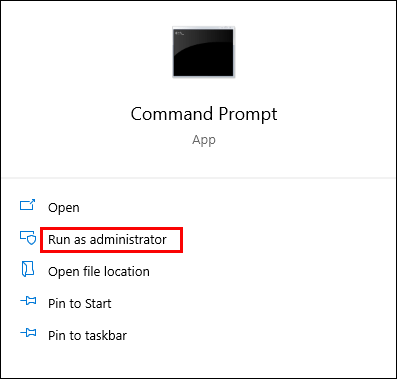
- Zdaj vnesite "netstat -ab« in zadeti Vnesite.
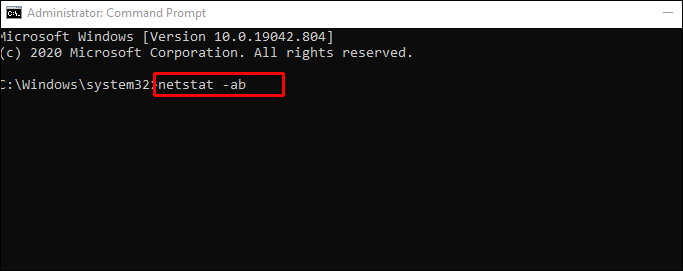
- Počakajte, da se rezultati naložijo, imena vrat bodo navedena poleg lokalnega naslova IP.
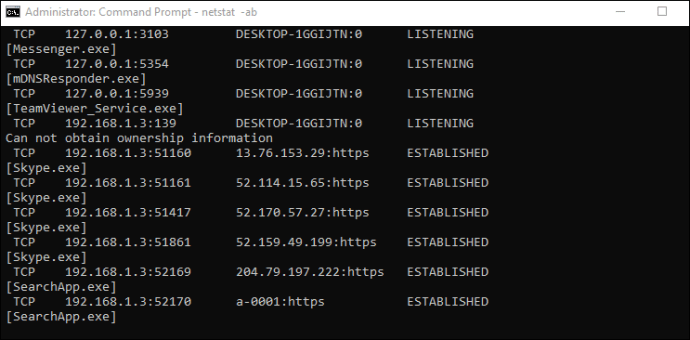
- Samo poiščite številko vrat, ki jo potrebujete, in če piše POSLUŠANJE v Država stolpec, to pomeni, da so vaša vrata odprta.
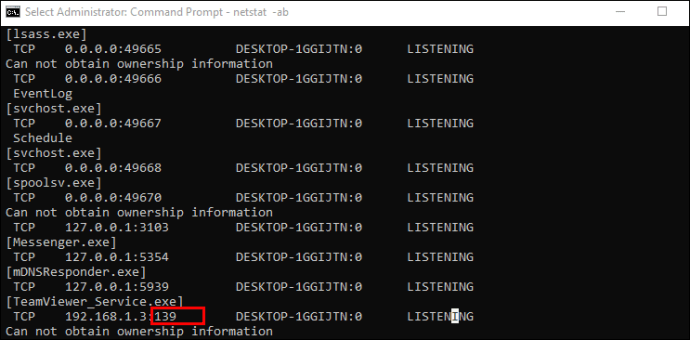
Druga možnost bo uporabna, ko ime procesa ne zadostuje za identifikacijo programa, ki ima vezana določena vrata. V tem primeru samo sledite tem korakom:
- Če še ni, odprite okno ukaznega poziva kot skrbnik.
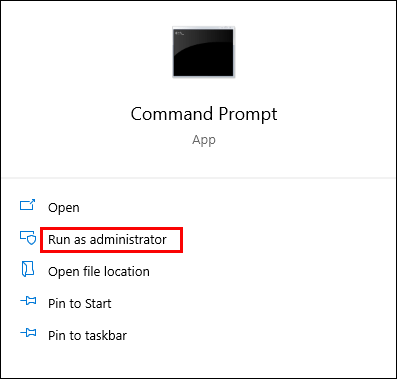
- Ko ste notri, vnesite ukaz "netstat -aon« in zadeti Vnesite.
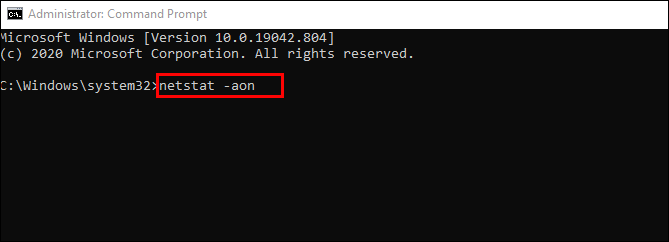
- Zdaj boste videli pet stolpcev: Protokoli, Lokalni naslov, tuji naslov, Država, in PID (ID procesa). V Lokalni naslov, poleg stolpca naslov IP boste imeli številko vrat. Na primer: 0.0.0.0:135. Tukaj je 135 številka vrat.
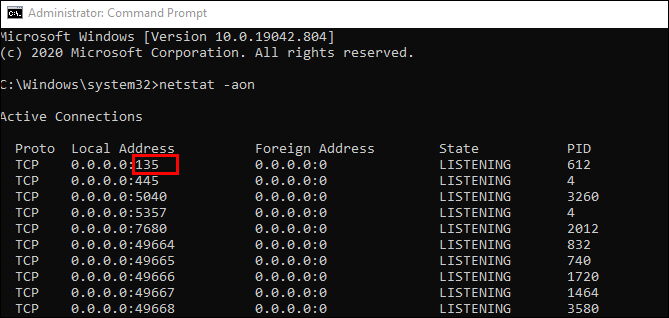
- V stolpcu klic Država, boste videli, ali so odprta določena vrata. Za odprta vrata bo pisalo POSLUŠANJE.
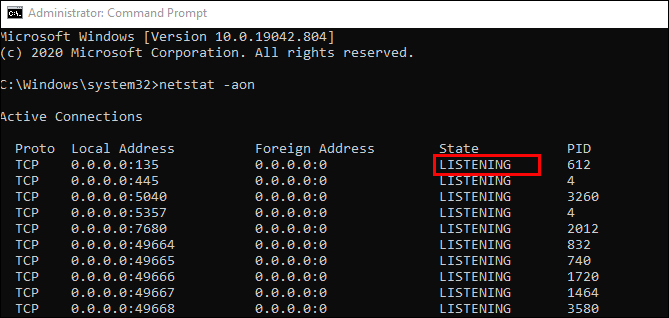
To je prvi del, ki vam bo dal vrata in ID procesa. Če želite preveriti, katera aplikacija jo uporablja, nadaljujte s temi koraki:
- V ukaznem pozivu poiščite PID (število iz zadnjega stolpca) za določena vrata.
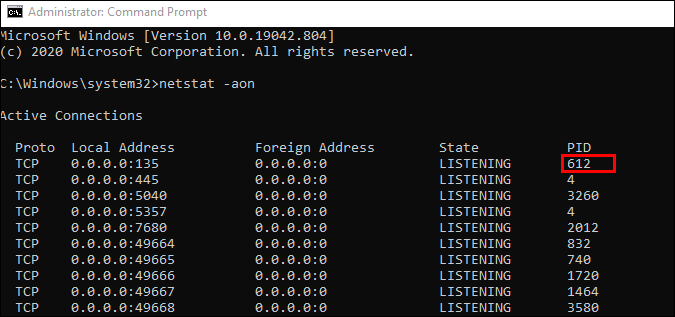
- Odprite Upravitelj opravil z uporabo Ctrl + Shift + Esc bližnjico ali z desno tipko miške kliknite prosti prostor v opravilni vrstici Windows in odprite Upravitelj opravil.
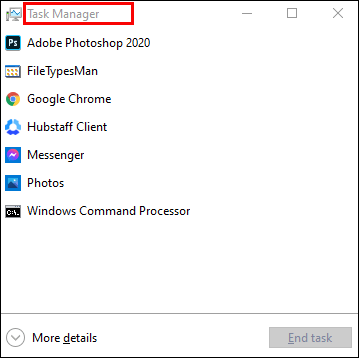
- Zdaj pa pojdi na Podrobnosti oz Storitve zavihek. Videli boste vse procese v sistemu Windows 10. Razvrstite jih po stolpcu PID in poiščite PID, ki pripada vratu, ki ga poskušate odpraviti. Vidite lahko, katera aplikacija povezuje vrata v Opis oddelek.
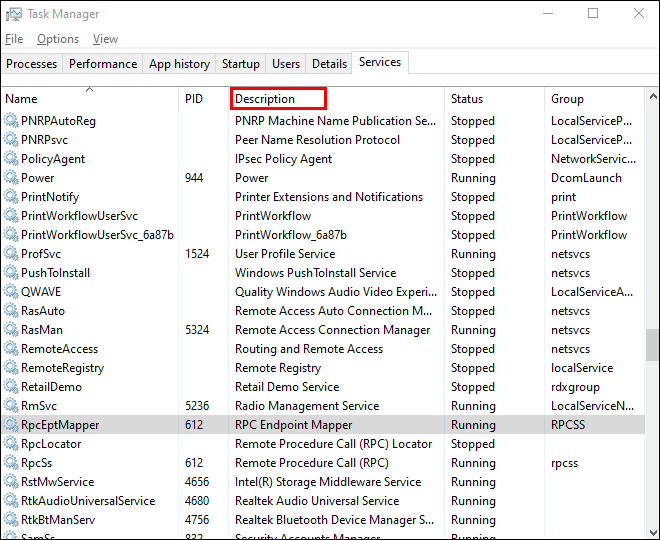
Preverjanje odprtih vrat z NirSoft CurrPorts
Če se vam zdi rešitev ukaznega poziva pretežka – vam predstavljamo njeno enostavnejšo alternativo. To je orodje, ki bo prikazalo vaša trenutno odprta vrata (TCP ali IP ter UDP). Ogledali si boste lahko tudi informacije o določenem postopku, kot so ime, pot, podatki o različici in drugo.
To orodje obstaja že kar nekaj časa in je na voljo za Windows 10. Povezavo za prenos najdete na dnu te strani.
Opomba: Prepričajte se, da ste prenesli pravo različico: imajo 32-bitno in 64-bitno različico, in te aplikacije vam ne bo treba namestiti, ker je prenosna, morali jo boste samo razpakirati in zagnati.
Ko zaženete CurrPorts, lahko začnemo s koraki, kako si ogledate odprta vrata:
- Videli boste seznam računalniških procesov, razvrstite jih po Lokalno pristanišče za lažje iskanje po njih.
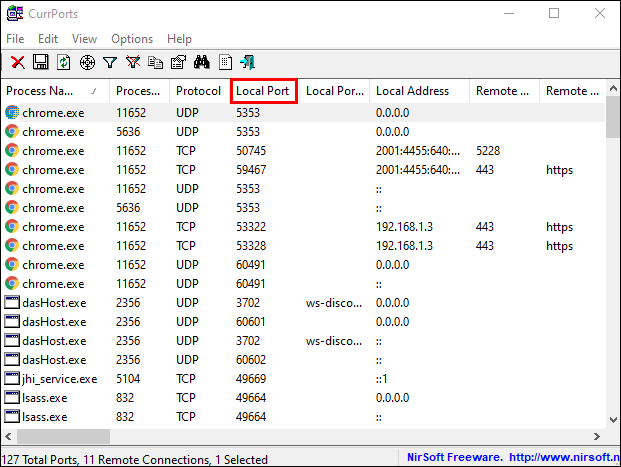
- Zdaj poiščite in izberite vrata, ki jih odpravljate.
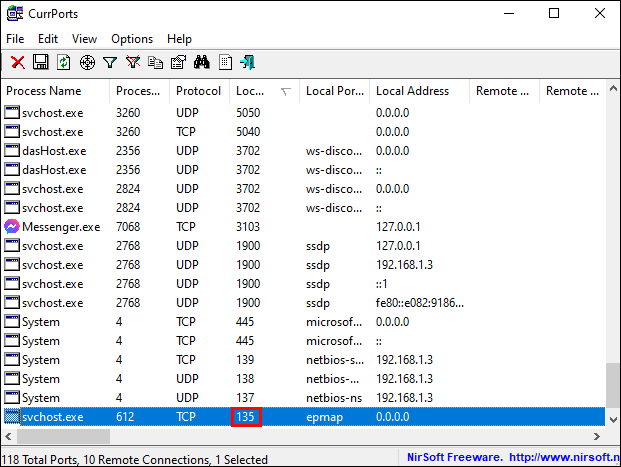
- Zdaj lahko vidite vse podrobnosti, kot je njegova Ime procesa, ID procesa, Država, itd

Drug način je, da preprosto dvokliknete proces, da vidite vse njegove podrobnosti v enem samem oknu.
Preverjanje odprtih vrat z uporabo PortQry.exe
PortQry.exe je še eno priročno orodje, ki vam bo omogočilo skeniranje odprtih vrat, preprosto morate prenesti in ekstrahirati orodje, da ga zaženete skozi ukazni poziv.
S portqry.exe boste vstavili določene parametre, ki jih najdete v mapi izvršljive datoteke.
- Če na primer zaženete “portqry.exe -local”, bo to prikazalo uporabljena vrata TCP in UDP za lokalnega gostitelja. Poleg vseh parametrov, ki jih lahko vidite v NetStat, vam Portqry.exe prikaže tudi številne preslikave vrat in število vrat v vsakem stanju.
- Prav tako lahko preverite, ali so odprta vrata za oddaljenega gostitelja. Samo zaženite ta ukaz v ukaznem pozivu: "portqry.exe -n [ime gostitelja/IP]" Poskrbite, da ste zamenjali ime gostitelja in IP z imenom in naslovom oddaljenega gostitelja.
- Če želite poiskati določena vrata, lahko zaženete ta ukaz: "-e [številka_vrat]".

Dodatna pogosta vprašanja
Kako preverim, ali so vrata 3306 odprta v sistemu Windows 10?
Če boste prebrali glavni del tega članka, boste imeli idejo, kako preveriti, ali določena vrata »poslušajo« – v tem primeru vrata 3306. Da bo stvar preprostejša, je tukaj kratek pregled:
Na voljo imate tri možnosti: prva je prek NetStat, druga pa prek CurrPorts.
Priporočamo NetStat, saj vam za to ne bo treba prenesti nove programske opreme:
• Zaženite ukazni poziv kot skrbnik.
• Zaženite ta ukaz: “netstat -ab” in pritisnite Vnesite.
• Počakajte, da se rezultati naložijo. Imena vrat bodo navedena poleg lokalnega naslova IP.
• Samo poiščite številko vrat, ki jo potrebujete, v tem primeru 3306. Lahko pritisnete Ctrl + F in v polje z besedami vnesete »3306«. Če so vrata odprta, bodo prikazana v rezultatih.
Če želite preveriti, ali so vrata 3306 odprta prek CurrPorts, sledite zgornjim korakom v razdelku »NirSoft CurrPorts«. V 2. koraku na seznamu poiščite vrata »3306«. Če so vrata odprta, se prikažejo na seznamu.
Za PortQry.exe zaženite ta ukaz v ukaznem pozivu »-e [3306]« in pritisnite Vnesite.
Konfiguriranje odprtih vrat v sistemu Windows 10
Vedeti, kako preveriti, ali so določena vrata odprta ali ne, vam lahko pride prav, če odpravljate težave z omrežno povezavo programa. Na srečo obstaja preprost način za to.
Priporočamo uporabo NetStat prek ukaznega poziva, saj je vgrajen in vam običajno da vse podrobnosti, ki jih potrebujete. Morda bo potrebnih nekaj dodatnih korakov v primerjavi s CurrPorts, vendar vam ni treba ničesar prenesti.
Kateri način se vam zdi najprimernejši za preverjanje odprtih vrat v sistemu Windows 10? Sporočite nam v spodnjem razdelku za komentarje.